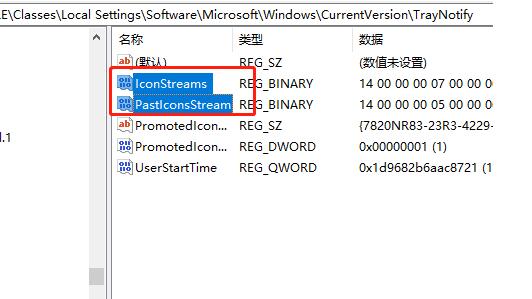很多新手朋友还不知道如何删除Win10系统任务栏无效图标,那么下面小编就为大家带来如何删除Win10系统任务栏无效图标的教程。有需要的朋友不妨看看。
如何删除Win10系统任务栏上无效的图标? Win10系统任务栏删除无效图标教程
1、使用‘win+R’快捷键开始运行,输入‘regedit’回车打开,如图。
 2。进入注册表编辑器,将“HKEY_CURRENT_USERSoftwareClassesLocal SettingsSoftwareMicrosoftWindowsCurrentVersionTrayNotify”复制粘贴到上方地址栏后按回车打开,如图。
2。进入注册表编辑器,将“HKEY_CURRENT_USERSoftwareClassesLocal SettingsSoftwareMicrosoftWindowsCurrentVersionTrayNotify”复制粘贴到上方地址栏后按回车打开,如图。
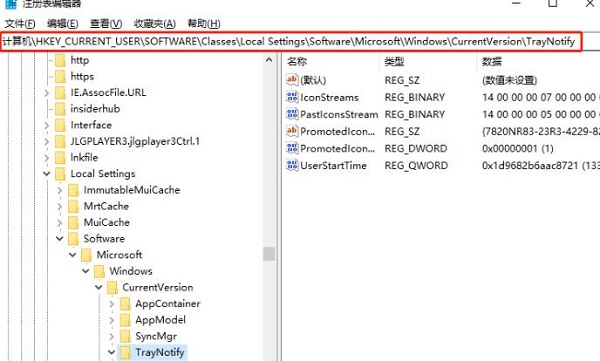 3。然后找到右侧的‘IconStreams’值和‘PastIconsStream’值,将其删除,然后重新启动计算机,如图。
3。然后找到右侧的‘IconStreams’值和‘PastIconsStream’值,将其删除,然后重新启动计算机,如图。